win10设置系统保护色保护眼睛的操作方法
如果长期面对电脑最好设置一下系统颜色,这样有利于保护眼睛视力,许多人都下载了第三方软件来调节系统的显示色。其实没必要那么麻烦,我们可以通过win10专业版系统注册表编辑器,自行调节系统颜色,设置系统保护色,并且操作简单安全。下面就来介绍电脑设置系统保护色的方法。
具体方法如下:
1、右键开始菜单,点击【运行】。
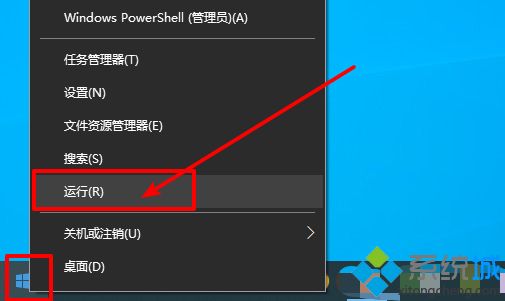
2、随后,在运行框内输入【regedit】打开注册表。
3、之后,依次按照路径展开【HKEY_CURRENT_USER->Control Panel->Colors】。
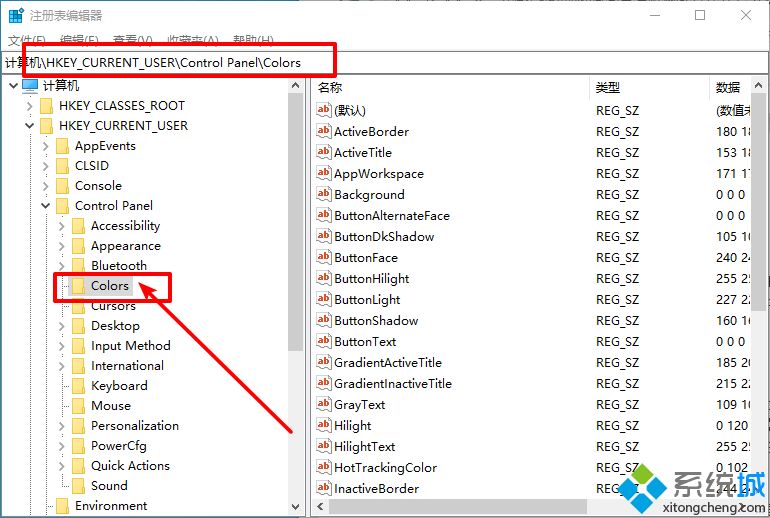
4、点击【Colors】文件夹后,在右面找到并双击打开【Window】。
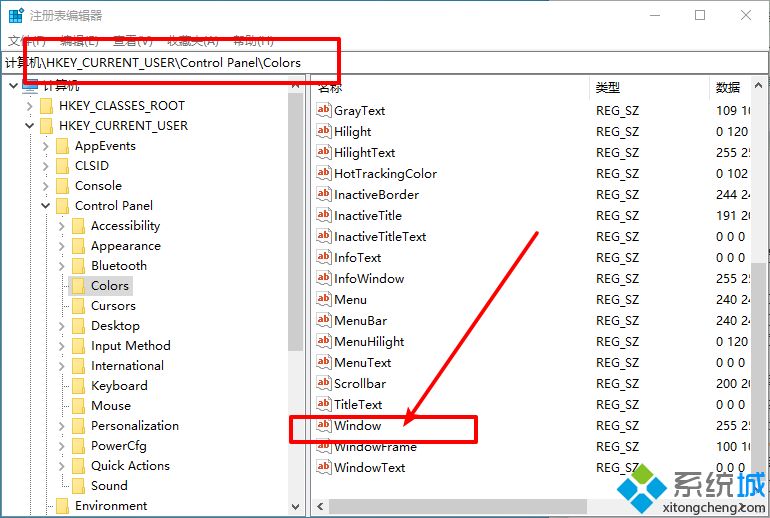
5、然后,如果你想要绿色作为保护色,那么将数值数据则修改为【202 234 206】即可,如需恢复原来的颜色,则重新设置为【255 255 255】即可。
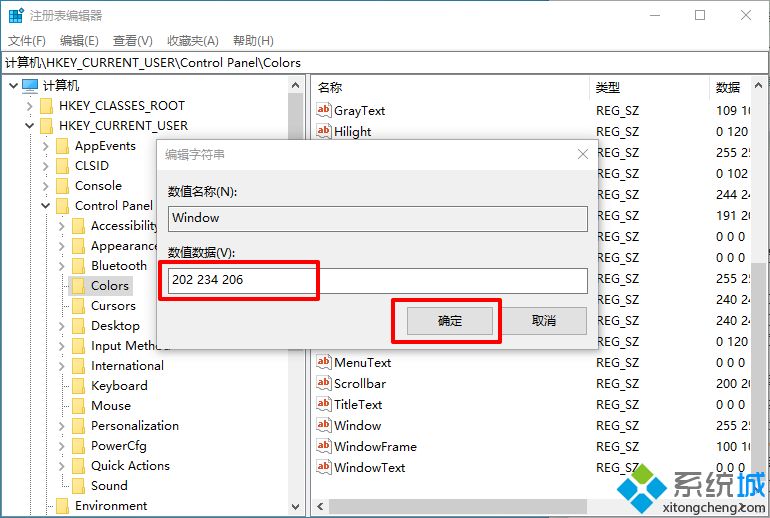
6、最后,重启电脑后,修改即可生效。
对于很多人来说,每天使用电脑已经是一种常态,所以做好设置系统保护色。以上就是电脑设置系统保护色的方法了,希望能对大家有所帮助
相关教程:如何编辑受保护的表格保护色显示器最佳颜色设置win7显示器颜色不对怎么自动调整电脑眼睛保护色怎么改回来我告诉你msdn版权声明:以上内容作者已申请原创保护,未经允许不得转载,侵权必究!授权事宜、对本内容有异议或投诉,敬请联系网站管理员,我们将尽快回复您,谢谢合作!










